阅读前置条件
YAML 语言
键盘皮肤配置基于 YAML 语言,如果是首次接触 YAML,请先学习 YAML。
快速上手 YAML 可先阅读阮一峰的《YAML 语言教程》。
注意
YAML 锚点语法需要递归的方式获取对应的值,考虑对键盘性能的影响,「仓」内置的「键盘皮肤」功能中,在点击选中皮肤后,会将配置文件中的锚点语法转为普通的文本值(此时文件中的注释信息会丢失)。如果您不使用「仓」的界面配置,需要手工转换锚点, 并提供转换后的文件。
注意:转换后的文件为 .文件名.keyboard。
功能说明
「键盘皮肤」是「仓输入法」(以下简称「仓」)全新的自定义键盘功能,您可以使用此功能定制个性化的键盘。
「键盘皮肤」与已有功能「自定义键盘」都可以完成对键盘的自定义,但「键盘皮肤」的功能更为强大,比如,支持跨行的布局,支持图片作为背景等等。
皮肤文件
在「仓」中,皮肤文件是以 hskin 作为为文件后缀名的 zip 类型的文件,其中目录结构如下:
demo.pngconfig.yamlfontsDirectorydark
Directoryresources/…Directorylight
Directoryresources/…
demo.png:非必须,但建议提供。用于向用户展示皮肤外观样式。
config.yaml:必需,用于描述在不同设备下,及屏幕状态下的键盘配置。
fonts:非必须,用来存放字体文件,如果使用 iOS 系统内置字体,则不用提供。
(请注意字体版权问题)。
dark:必须,用于提供暗色模式下键盘配置文件及图片资源文件。
resources:必须,用于存放图片及其图片描述文件。
light:必须,用于提供浅色模式下键盘配置文件及图片资源文件。
resources:必须,用于存放图片及其图片描述文件。
hskin 文件
可以通过 iOS 中的分享功能将此文件分享给「仓」App,或者在「文件」App 中选择「仓」App打开此文件。
皮肤配置文件
通过 config.yaml 文件描述在不同状态下应该使用的键盘配置。
它包含以下属性:
属性类型说明name字符串必须,皮肤名称author字符串必须,作者fontFace对象非必须,皮肤应用的字体,参见字体设置pinyin对象必须,中文键盘样式,参见键盘设置alphabetic对象必须,英文键盘样式,参见键盘设置numeric对象必须,数字键盘样式,参见键盘设置symbolic对象必须,符号键盘配置,参见键盘设置
字体设置
在 config.yaml 文件中通过 fontFace 属性声明字体。参见fontFace。
重要:字重属性 fontWeight 会影响字体的设置。
注意
两种情况:
「键盘皮肤」可以使用「仓」App 中的字体设置功能,一次设置,全部键盘生效;
当在「键盘皮肤」中设置了字体后,如「仓」App 中也设置的字体,则使用「键盘皮肤」下的字体;
键盘设置
在 config.yaml 可以分别设置下面几种键盘:
属性类型说明pinyin对象必须,中文键盘alphabetic对象非必须,英文键盘numeric对象必须,数字键盘symbolic对象必须,符号键盘自定义名称对象非必须,自定义键盘
注意:
在不提供英文键盘下情况下,可以通过 rime 的 ascii_mode 状态切换,达到英文输入的目的。
键盘可绑定输入方案,所以英文键盘可以绑定英文输入方案,这也是提供英文键盘的一大优势。 |
以上键盘类型都包含以下属性:
属性类型说明iPhone对象表示当前设备为 iPhone 时采用的键盘配置,参见iPhoneiPad对象表示当前设备为 iPad 时采用的键盘配置。参见iPad
配置示例:
author: 张三name: 这是一款测试的皮肤
fontFace: - url: "xx字体.otf"
pinyin: iPhone: portrait: pinyin_26_portrait landscape: pinyin_26_landscape iPad: portrait: pinyin_26_landscape landscape: pinyin_26_landscape floating: pinyin_26_portrait
alphabetic: iPhone: portrait: alphabetic_26_portrait landscape: alphabetic_26_landscape iPad: portrait: alphabetic_26_landscape landscape: alphabetic_26_landscape floating: alphabetic_26_portrait
numeric: iPhone: portrait: numeric_9_portrait landscape: numeric_9_landscape iPad: portrait: numeric_9_portrait landscape: numeric_9_landscape floating: numeric_9_portrait
symbolic: iPhone: portrait: symbolic_portrait landscape: symbolic_landscape iPad: portrait: symbolic_portrait landscape: symbolic_landscape floating: symbolic_portrait
键盘的布局
在「键盘皮肤」功能中,把一个键盘分为三个区域:「预编辑区」,「工具栏区」,「按键区」,如下图:
预编辑区:用来显示未上屏前键入的编码,如「ni’hao」。
当开启「内嵌模式」后,编辑区会隐藏。
工具栏区:当没有输入时,显示常用工具按键,如图片中所示;当键入编码时,则显示候选字。
按键区:用来陈列键盘中的按键。
预编辑区
预编辑区用来显示未上屏前的输入的编码,比如「ni’hao」。当开启「内嵌模式」后,预编辑区会被隐藏。
高度
预编辑区的高度由属性 preeditHeight 控制,单位为 point。
配置示例:
preeditHeight: 30
上述示例表示,预编辑区高度为30个 point。
样式
预编辑区样式由属性 preedit 控制,它可以自定义预编辑区的背景,前景,及微调编辑区显示位置。
它包含以下属性:
属性类型说明insets对象指文字距离预编辑区四周的距离,用于微调预编辑区显示文字的位置,具体内容参见insetsbackgroundStyle字符串,样式引用设置预编辑区背景样式foregroundStyle字符串,样式引用设置预编辑区前景样式textColor字符串预编辑区文字颜色
backgroundStyle 背景样式,它包含以下属性
属性类型说明normalImage对象可用来设计预编辑区的背景图片。参见normalImage
foregroundStyle 前景样式,它包含以下属性
属性类型说明textColor字符串预编辑区文字颜色fontSize浮点预编辑区文字大小,参见fontSizefontWeight枚举预编辑区字重,参见fontWeight
配置示例:
preedit: insets: { left: 8, top: 2 } backgroundStyle: preeditBackgroundStyle foregroundStyle: preeditForegroundStyle
preeditBackgroundStyle: normalImage: file: bj image: IMG3
preeditForegroundStyle: textColor: 000000 fontSize: 16 fontWeight: regular
工具栏区
工具栏区常显为功能按键,当在输入状态时,显示候选字。
高度
工具栏区高度由属性 toolbarHeight 控制。参考 [#toolbarHeight] 参数。
样式
工具栏区样式由属性 toolbar 控制,它包含以下属性:
属性类型说明backgroundStyle字符串类型,样式引用工具栏背景样式primaryButtonStyle字符串类型,样式引用工具栏主按键样式。(左侧首个按键)secondaryButtonStyle字符串数组,样式引用工具栏其他按键样式horizontalCandidateStyle字符串类型,样式引用设置水平划动候选栏样式verticalCandidateStyle字符串类型,样式引用设置垂直划动候选栏样式candidateContextMenu字符串类型,样式引用用于扩展候选字长按后弹出框的操作选项。
工具栏一共可以放置8个按键。去除主按键外,还有7个,secondaryButtonStyle 设置剩余的7个按键。 注意按键从右向左,按数组顺序排列。
backgroundStyle 工具栏背景样式目前仅支持图片,它包含以下属性:
属性类型说明normalImage对象背景样式图片,参见normalImage
primaryButtonStyle 工具栏主按键样式,即左侧首个按键。它包含以下属性:
属性类型说明backgroundStyle字符串,样式引用按键的背景样式foregroundStyle字符串,样式引用按键的前景样式action字符串或对象按键的动作,参见行为
backgroundStyle 样式中包含下面属性
属性类型说明normalColor字符串一般状态下,按键背景色highlightColor字符串按下状态时,按键背景色
foregroundStyle 样式包含下面属性
当使用外部图片设置前景时,可使用下面属性:
属性类型说明normalImage对象一般状态下,按键的前景图片,参见normalImagehighlightImage对象按下状态时,按键的前景图片,参见highlightImage
当使用文字时,可以使用下面属性:
属性类型说明text字符串定义按键显示的文字,可使用 JavaScript 动态显示当前文字。参见脚本normalColor字符串一般状态下文字颜色,参见颜色格式highlightColor字符串按下状态时,文字颜色,参见颜色格式fontSize浮点字体大小,参见fontSizefontWeight枚举字重,参见fontWeight
secondaryButtonStyle
除主键外的其他按键的样式。数组类型,最多添加 7 个样式引用。每个样式的设置与 primaryButtonStyle 设置方式相同,参见 primaryButtonStyle 样式。
horizontalCandidateStyle
水平划动模式的候选字的样式。它包含以下属性:
属性类型说明insets对象调整水平划动区域的内距。具体参考 insets 属性candidateStateButtonStyle字符串,样式引用水平候选栏展开按键的样式。highlightBackgroundColor字符串选中状态下,候选字背景颜色。preferredBackgroundColor字符串首选字的背景颜色preferredIndexColor字符串首选字的序号颜色preferredTextColor字符串首选字的文字颜色preferredCommentColor字符串首选字的 comment 颜色indexColor字符串非首选候选字序号颜色textColor字符串非首选候选字文字颜色commentColor字符串非首选候选字 comment 颜色indexFontSize浮点候选字序号的字体大小indexFontWeight枚举候选字序号的字重textFontSize浮点候选字文字的字体大小textFontWeight枚举候选字文字的字重commentFontSize浮点候选字 comment 字体大小commentFontWeight枚举候选字 comment 字重itemSpacing整数可选,水平候选字间隙,系统默认值为 6 pt
candidateStateButtonStyle 水平划动展开按键样式,它包含以下属性
属性类型说明backgroundStyle字符串,样式引用按键的背景样式foregroundStyle字符串或字符串数组,样式引用按键的前景样式
其中 backgroundStyle 支持以下属性
属性类型说明normalColor字符串一般状态下,按键的背景颜色。highlightColor字符串按下状态时,按键的背景颜色。
其中 foregroundStyle 支持以下属性
属性类型说明normalImage对象一般状态下,按键的前景图片。参见normalImagehighlightImage大中型按下状态时,按键的前景图片。参见highlightImage
verticalCandidateStyle
水平划动候选栏展开后,可垂直划动的视图。此视图页面布局是目前是固定的,上部分为候选字区域,最下面一行为按键区域。如图:
它包含以下属性:
属性类型说明insets对象类型用于调整垂直划动面板的内距。参见insetsbottomRowHeight浮点底部最后一行的高度backgroundStyle字符串,样式引用背景样式设置candidateStyle字符串,样式引用候选字样式设置pageUpButtonStyle字符串,样式引用底部最后一行,候选字「上一页」按按键样式设置pageDownButtonStyle字符串,样式引用底部最后一行,候选字「下一页」按按键样式设置returnButtonStyle字符串,样式引用底部最后一行,返回键按键样式backspaceButtonStyle字符串,样式引用底部最后一行,删除键按键样式
backgroundStyle 背景样式设置,它包含以下属性
属性类型说明normalImage对象背景图片设置,参见normalImage
candidateStyle 候选字样式设置,它包含以下属性
属性类型说明insets对象类型候选字区域内距调整,参见insetsbackgroundColor字符串候选字区域背景色separatorColor字符串分隔线颜色cornerRadius浮点候选区域圆角半径highlightBackgroundColor字符串选中状态下,候选字背景颜色。preferredBackgroundColor字符串首选字的背景颜色preferredIndexColor字符串首选字的序号颜色preferredTextColor字符串首选字的文字颜色preferredCommentColor字符串首选字的 comment 颜色indexColor字符串非首选候选字序号颜色textColor字符串非首选候选字文字颜色commentColor字符串非首选候选字 comment 颜色indexFontSize浮点候选字序号的字体大小indexFontWeight枚举候选字序号的字重textFontSize浮点候选字文字的字体大小textFontWeight枚举候选字文字的字重commentFontSize浮点候选字 comment 字体大小commentFontWeight枚举候选字 comment 字重
pageUpButtonStyle 上一页按键样式,它包含以下属性:
属性类型说明backgroundStyle字符串,样式引用按键背景样式foregroundStyle字符串或字符串数组,样式引用按键前景样式
其中 backgroundStyle 与 foregroundStyle 都支持通过图片或者文字设置样式。
pageDownButtonStyle 下一页按键样式,它的设置方式同 pageUpButtonStyle。
returnButtonStyle 返回键样式,它的设置同 pageUpButtonStyle。
backspaceButtonStyle 删除键样式,它的设置同 pageUpButtonStyle。
candidateContextMenu
用于扩展候选字长按菜单选项。它包含以下属性:
属性类型说明name字符串操作名称action字符串或对象行为,参见行为
示例:
toolbar: ... candidateContextMenu: candidateContextMenu
candidateContextMenu: - name: "测试删除" action: { sendKeys: "Shift+Delete" }
按键区
如何分割按键区的空间?
在我们常见的键盘中,除了一些「异形键盘」,如「L形」、「扇形」等形状外,矩形形状的键盘都可以按类似 Excel 中的「行」与「列」分割空间,形成一个个的「区域」,每个「区域」放一个按键。
基于此思路,「仓」使用三个关键字「VStack」「HStack」「Cell」描述对空间的分割:
VStack:表示按「列」分割空间,分割后的空间可再次分割。
HStack:表示按「行」分割空间,分割后的空间可再次分割。
Cell:表示分割后的最小单位空间,此空间不可以再分割,它是一个矩形(正方形也是矩形),类似 Excel 中的一个单元格。
Cell 的外观、点击、划动、长按等行为,在 Cell 的外观与行为中会介绍。
总结:Cell 是空间的最小单位,通过 VStack,HStack 对按键区分割,直到区域全部分割为 Cell 为止。
这里可能有一个问题:在「仓」中,是否可以只使用 Cell 分割空间呢?答案是:不可以。增加 VStack 与 HStack 对空间分割的描述,是为了简化布局的复杂度。
如何简化布局的复杂度?这里有三个默认约束:
约束1:在同一列中,宽度相同且中心对齐。
约束2:在同一行中,高度相同且中心对齐。
约束3:同级中的元素类型必须一致。就是说,在同一行或同一列中的元素必须是 VStack,HStack,Cell 中其中一种。不能在同一行或同一列中,混合使用 VStack,HStack,Cell。
下面看几个示例,说明下如何用这三个关键字分割「按键区」。
示例1
在示例1中如先按列(VStack)的分隔,不满足约束1。而先按行(HStack)分隔则满足约束,所以描述如下:
keyboardLayout: - HStack: subviews: - Cell: qButton - Cell: wButton - Cell: eButton - Cell: rButton - Cell: tButton - Cell: yButton - Cell: uButton - Cell: iButton - Cell: oButton - Cell: pButton - HStack: subviews: - Cell: aButton - Cell: sButton - Cell: dButton - Cell: fButton - Cell: gButton - Cell: hButton - Cell: jButton - Cell: kButton - Cell: lButton - HStack: subviews: - Cell: shiftButton - Cell: zButton - Cell: xButton - Cell: cButton - Cell: vButton - Cell: bButton - Cell: nButton - Cell: mButton - Cell: backspaceButton - HStack: subviews: - Cell: 123Button - Cell: spaceButton - Cell: enterButton
示例2
在示例二中,先按行(HStack)分割,满足约束。先从列(VStack)分割,也满足约束。
先按行分割,可以分为三行,其中第三行的空间还需要继续分割,如下
keyboardLayout: - HStack: subviews: - Cell: 123Button - Cell: symbolButton1 - Cell: abcButton - Cell: defButton - Cell: backspaceButton - HStack: subviews: - Cell: symbolButton2 - Cell: ghiButton - Cell: jklButton - Cell: mnoButton - Cell: symbolButton3 - HStack: subviews: - VStack: subviews: - Cell: alphabeticButton - VStack: subviews: - Cell: pqrsButton - Cell: pinyinButton - VStack: subviews: - HStack: subviews: - Cell: tuvButton - Cell: wxyzButton - HStack: subviews: - Cell: spaceButton - VStack: subviews: - Cell: enterButton
先按列分割,可以分为四列,注意第三列(VStack)还需要继续分隔
keyboardLayout: - VStack: subviews: - Cell: 123Button - Cell: symbolButton1 - Cell: alphabeticButton - VStack: subviews: - Cell: symbolButton2 - Cell: ghlButton - Cell: pqrsButton - Cell: pinyinButton - VStack: subviews: - HStack: subviews: - Cell: abcButton - Cell: defButton - HStack: subviews: - Cell: jklButton - Cell: mnoButton - HStack: subviews: - Cell: tuvButton - Cell: wxyzButton - HStack: subviews: - Cell: spaceButton - VStack: subviews: - Cell: backspaceButton - Cell: symbolButton3 - Cell: enterButton
对比上面两种不同的描述,「先按列」的描述比「先按行」的描述简单。之所以这样,是因为约束3。
我们再看一个示例:https://github.com/imfuxiao/Hamster/issues/564
示例3
在示例3中,「先按列分割」不满足约束1,只能「先按行分割」,描述如下:
keyLayout: - HStack: subviews: - VStack: subviews: - HStack: subviews: - Cell: hpButton - Cell: shButton - Cell: zhButton - HStack: subviews: - Cell: lButton - Cell: dButton - Cell: yButton - HStack: subviews: - Cell: chButton - Cell: qButton - Cell: gButton - VStack: subviews: - Cell: symbolicCollection - VStack: subviews: - HStack: subviews: - Cell: bButton - Cell: xButton - Cell: msButton - HStack: subviews: - Cell: wzButton - Cell: jkButton - Cell: rnButton - HStack: subviews: - Cell: cfButton - Cell: tButton - Cell: backspaceButton - HStack: subviews: - Cell: bottom1Button - Cell: alphabeticButton - Cell: bottom2Button - Cell: spaceButton - Cell: bottom3Button - Cell: enterButton
VStack 与 HStack 的尺寸
默认相同级别的行,高度平均分配;相同级别的列,宽度平均分配。
如下,键盘被分为四行,且四行高度相同
keyboardLayout: - HStack - HStack - HStack - HStack
如下,键盘分为三列,且三列宽度相同
keyboardLayout: - VStack - VStack - VStack
当需要为 VStack 或 HStack 指定不同的宽度或高度时,就需要通过参数设置。
VStack 与 HStack 通过 style 属性指定它的尺寸描述,style 的值是一个可以自定义的字符串,如下,row1Style,row2Style 是 style 的自定义的值。
keyboardLayout: - HStack: style: row1Style subviews: ... - HStack: style: row2Style subviews: ......
row1Style: size: height: 162
row2Style: size: height: 54
技巧:根据约束1及约束2,相同级别的 HStack 宽度相同,所以可以省略 HStack 的 width 宽度的描述;而相同级别的 VStack 高度相同,所以省略 VStack 的 height 高度描述。
上例中 row1Style 是 HStack 自定义样式的值,它包含一个 size 属性,通过 size 可以设置分割区域的宽度或高度。参见size。
Cell 的外观及行为
关键字 Cell 是一个固定的键,它的值是一个引用。如下所示,Cell 对应值是 aButton ,而它是对外部 aButton 的引用。
... - Cell: aButton...
aButton: size: width: percentage: 0.15 height: percentage: 1
我们将 Cell 的外观及行为的定义放在外部 aButton 的属性中。
系统提供了多个属性用来自定义,下面一一介绍。
Cell 物理尺寸
size 指 Cell 的物理尺寸大小,其中 width 表示 Cell 的宽度,height 表示 Cell 的高度。
技巧:根据约束1及约束2,同一行的 Cell 高度相同,同一列中的 Cell 宽度相同,所以相同行中的 Cell 可以省略 height,相同列中的 cell 可以省略 width。
具体 size 如何填写,参见size。
Cell 显示尺寸
bounds 指 Cell 的显示尺寸大小,默认情况下显示尺寸与物理尺寸大小相等,此时可省略此属性。
但两者也存在不一样大的情况。如下图,「红色」为物理尺寸区域,「黄色」为显示尺寸区域。
此种情况,需要通过设置属性 bounds 来调整显示尺寸,如下示例:
... - Cell: aButton...
aButton: size: width: percentage: 0.15 height: percentage: 1 bounds: width: 2/3 height: percentage: 1 alignment: right
bounds 与 size 基本相同,都是调整大小的,只是 bounds 多了一个 alignment 属性,指示当显示宽度或高度与物理尺寸大小不一致时,需要向那个方向对齐。如上图所示中的 a 键需要向右对齐,而 l 键需要向左对齐。参见bounds。
Cell 的背景样式
背景样式通过 backgroundStyle 声明,它的值是一个引用,如下,alphabeticBackgroundStyle 是对外部的引用。
qButton: backgroundStyle: alphabeticBackgroundStyle...
alphabeticBackgroundStyle: normalImage: file: anjian image: IMG5 highlightImage: file: anjian image: IMG6
设置背景样式有两种情况:
使用图片作为背景。可使用以下属性描述样式:
属性类型说明normalImage对象必须,普通状态下的背景图片。参见normalImagehighlightImage对象可选,当按键按下时的背景图片,参见highlightImageanimation字符串,样式引用可选,可以为背景设置动画
示例
# 字母按键背景样式alphabeticBackgroundStyle: normalImage: file: anjian image: image1 highlightImage: file: anjian image: image2 animation: alphabeticBackgroundAnimation
不使用图片,使用原生的属性设置,比如自定义颜色,圆角,边框等属性设置。
属性类型说明type枚举必须,样式类型。目前固定值为 original,用来表示当前背景使用原生属性设置。insets对象非必须,用来设置背景的内距。当内距为0时,背景尺寸等于 Cell 的显示尺寸,此时Cell之间没有间距。normalColor字符串必须,普通状态下的背景颜色highlightColor字符串必须,当按键按下时的背景颜色cornerRadius浮点非必须,背景圆角borderSize浮点非必须,背景边框大小,注意: 边框的颜色与大小必须同时设置。normalBorderColor字符串非必须,正常状态下背景边框颜色。highlightBorderColor字符串非必须,当按键按下时背景边框的颜色。normalLowerEdgeColor字符串非必须,为底部画一个描边,此值为正常状态下描边的颜色。值为空时,不画此描边。highlightLowerEdgeColor字符串非必须,为底部画一个描边,此值为按键按下时描边的颜色。值为空时,不画此描边。normalShadowColor字符串非必须,正常状态下阴影颜色,为空时不显示阴影。highlightShadowColor字符串非必须,当按键按下时,阴影的颜色,为空时不显示。shadowRadius浮点非必须,阴影的模糊半径,数值越大,阴影越模糊。shadowOffset对象非必须,阴影偏移量,参见offsetanimation对象非必须,可以为背景设置一个动画。
注意: 阴影的添加会消耗 CPU 资源,非必要不要添加,最好的做法是通过图片来设置。
示例:
alphabeticBackgroundStyle: type: original insets: { top: 6, left: 3, bottom: 6, right: 3 } normalColor: FFFFFF highlightColor: ABB0BA cornerRadius: 5 normalLowerEdgeColor: 88898D highlightLowerEdgeColor: 89898B animation: alphabeticBackgroundAnimation
Cell 的前景样式
键盘可以有不同状态,在不同状态下可以呈现不同样式。
键盘状态分为以下几种:
状态对应样式名称一般状态foregroundStyleShift 大写状态uppercasedStateForegroundStyleShift 锁定状态capsLockedStateForegroundStyle预编辑状态(输入编码的状态)preeditStateForegroundStyle
foregroundStyle 样式是基础样式,在任何状态下,如果不配置对应状态的样式,则都显示为 foregroundStyle 样式。
而 preeditStateForegroundStyle 优先级最高,当键盘处理预编辑状态时,如果设置了此样式,则键盘会显示这个样式,而此时不区分 Shift 状态。
样式属性类型说明foregroundStyle必须,字符串或字符串数组,样式引用。表示一般状态下 Cell 的前景样式uppercasedStateForegroundStyle非必须,字符串或字符串数组,样式引用。表示 Shift 大写状态下 Cell 的样式,当此样式不存在时,使用 foregroundStyle 样式capsLockedStateForegroundStyle非必须,字符串或字符串数组,样式引用。表示 Shift 锁定状态下 Cell 的样式,当此样式不存在时,使用 foregroundStyle 样式。preeditStateForegroundStyle非必须,字符串或字符串数组,样式引用。表示有输入且未上屏状态下 Cell 的样式,当此样式为不存在时,使用 foregroundStyle 样式。此样式优先级别最高,当与其他样式并存时,优先显示此样式。
技巧:如果按键前景需要显示多个符号或者多个图片时,可以使用「数组」去引用样式。
示例:
shiftButton: foregroundStyle: shiftButtonForegroundStyle uppercasedStateForegroundStyle: shiftButtonUppercasedForegroundStyle capsLockedStateForegroundStyle: shiftButtonCapsLockedForegroundStyle preeditStateForegroundStyle: shiftButtonPreeditForegroundStyle
qButton: backgroundStyle: alphabeticBackgroundStyle foregroundStyle: - qButtonForegroundStyle - qButtonUpForegroundStyle uppercasedStateForegroundStyle: - qButtonUppercasedStateForegroundStyle - qButtonUpForegroundStyle capsLockedStateForegroundStyle: - qButtonUppercasedStateForegroundStyle - qButtonUpForegroundStyle
前景样式除了可以用固定的字符串的形式引用外,还支持通过 JavaScript 脚本动态返回字符串的形式引用样式。
示例:
lockButton: foregroundStyle: |- // JavaScript function getText() { return $getSymbolicKeyboardLockState() ? "lockButtonForegroundStyle" : "unlockButtonForegroundStyle"; }
脚本函数具体内容,参见脚本设置。
前景样式同背景样式,也分两种情况。
使用图片作为前景。可使用以下属性描述:
属性类型说明normalImage对象必须,普通状态下的背景图片。参见normalImagehighlightImage对象可选,当按键按下时的背景图片,参见highlightImage
使用文字定义前景,可使用以下属性描述:
属性类型说明text字符串必须,前景显示字符。可以使用 JS 动态生成字符。normalColor字符串必须,一般状态下字符颜色。highlightColor字符串非必须,按键按下时字符颜色。fontSize浮点非必须,字体大小。fontWeight枚举非必须,字重。注意: 字重的设置会影响当前设置的字体。center对象必须。调整字体显示位置。参见center
注意: 默认显示的文字是水平居中,垂直居上。如需居中显示,只需要调节 center.y 的值。
Cell 的气泡
当按键按下状态时,可显示按键气泡。可以通过 hintStyle 属性配置。它包含以下属性:
属性类型说明insets对象调整按键气泡的内距。 当值为空,或值全部为零时,使用默认值。默认值: insets: { top: 6, bottom: 6, left: 8, right: 8 }backgroundStyle字符串,样式引用气泡背景样式。foregroundStyle字符串,样式引用气泡前景样式。swipeUpForegroundStyle字符串,样式引用上划状态下,气泡前景样式。swipeDownForegroundStyle字符串,样式引用下划状态下,气泡前景样式。swipeLeftForegroundStyle字符串,样式引用左划状态下,气泡前景样式。swipeRightForegroundStyle字符串,样式引用右划状态下,气泡前景样式。
insets 气泡的内距
气泡总尺寸为:
宽度 = 当前按键可视尺寸的宽度 + insets.left + insets.right高度 = 当前按键可视尺寸的高度 + insets.top + insets.bottom
当 insets 为空,或 insets 全部为零时,使用默认值:
insets: { top: 6, bottom: 6, left: 8, right: 8 }
Cell 的长按符号列表
当按键长按时,可显示一个符号列表视图。它可以通过 holdSymbolsStyle 属性配置。它包含以下属性。
属性类型说明insets对象调整长按视图显示的内距。 当值为空,或值全部为零时,使用默认值: insets: { top: 3, bottom: 3, left: 8, right: 8 }backgroundStyle字符串,样式引用长按视图的背景样式foregroundStyle字符串数组,样式引用长按每个选项的样式。actions数组长按每个选项的行为。与 foregroundStyle 选项一一对应。selectedStyle字符串,样式引用选中状态下的背景样式。 与其他 backgroundStyle 样式参数相同selectedIndex整数可选参数,初始选中选项,默认为 0。symbolWidth浮点类型或字符串类型可选参数,用于调整默认选项的宽度,请查阅 symbolWidth
注意
对于键盘左右两侧的按键,selectedIndex 选项很重要。
比如标准键盘最右侧的 P 键,如果长按时,有多个选项,而 selectedIndex 设置为0,表示默认选择首个选项。
此时手指已在键盘最右侧了,无法再向右划动了,于是无法通过划动选择其他选项。
总结:
键盘最左侧区域的长按,selectedIndex 设置为 0。
键盘最右侧区域的长按,selectedIndex 设置为最大值。
其他按键,请按选项数量以及按键位置的实际情况设置 selectedIndex。
insets 长按视图的内距
长按视图总尺寸为:
宽度 = 当前按键可视尺寸的宽度 * 长按选项 + insets.left + insets.right高度 = 当前按键可视尺寸的高度 + insets.top + insets.bottom
当 insets 为空,或 insets 全部为零时,使用默认值:
insets: { top: 3, bottom: 3, left: 8, right: 8 }
Cell 行为
当一个 Cell 被点击后,所产成的行为。在键盘不同的状态下,所产生的行为是不同的。
属性类型说明action字符串或对象点击后的行为。参见行为uppercasedStateAction字符串或对象当键盘为大写状态或大写锁定状态时,点击后的行为。可以为空,为空时,使用 action 设置的值。preeditStateAction字符串或对象当键盘处于预编辑状态(有未上屏的输入选项)时,点击后的行为。为空时,使用 action 设置的值。repeatAction字符串或对象长按后,重复执行的行为。为空值时,无任何操作。swipeUpAction字符串或对象上划后执行的行为。为空值时,无任何操作。swipeDownAction字符串或对象下划后执行的行为。为空值时,无任何操作。swipeLeftAction字符串或对象左划后执行的行为。为空值时,默认为移动光标操作。swipeRightAction字符串或对象右划后执行的行为。为空值时,默认为移动光标操作。
Cell 动画
目前 Cell 在点击后可设置有关动画,它通过在前景或者背景样式中添加 animation 属性设置。此属性为数组类型。其中每个元素都应包含 type 属性。通过 type 指定当前的动画。
type 动画类型
动画类型目前支持以下几种类型:
值说明bounds表示动画类型为尺寸变化apng表示动画类型为播放 apng 动画图片emit表示图片从下向上移动、旋转、改变透明度的动画
当值为 bounds 时,可通过以下属性设置动画:
属性类型说明duration浮点必须。动画持续时间,单位:毫秒,默认值: 40msfromScale浮点必须。动画开始时的尺寸比例。最大值为1,最小值为0。toScale浮点必须。动画结束时的尺寸比例。最大值为1,最小值为0。
注意
bounds 类型动画常添加两个,首个用于缩放动画,第二个用于还原动画。
示例:
- type: bounds duration: 40 repeatCount: 1 fromScale: 1 toScale: 0.87- type: bounds duration: 80 repeatCount: 1 fromScale: 0.87 toScale: 1
当值为 apng 时,表示播放 apng 格式动画。可通过以下属性设置:
属性类型说明file字符串必须。apng文件名,不包含文件后缀。注意:默认文件后缀为 pngtargetScale浮点非必须。表示 apng 图片尺寸放大比例。默认会以图片尺寸(这里会通过屏幕 scale 将图片像素值转为 point 值)大小显示,可通过此参数调整图片显示的大小。useCellVisibleSize布尔非必须。当不设置此值或者此值设置为 false 时,使用 apng 图片尺寸和targetScale 参数设置 apng 显示区域的尺寸。当此值设置为 true 时,则使用 Cell 的显示尺寸作为 apng 显示区域的尺寸。zPosition浮点非必须。默认 apng 动画在最上层显示,如需调整到键盘背景下,可以设置为 -1 。注意此时键盘背景及按键的透明度,如没有透明度,动画效果看不到。 如需调整至键盘背景上方,所有按键的下方,可以设置为 1。 如需在当前按键下显示,可设置为 below。 如需在当前按键上显示,可设置为 above
注意
APNG 文件大小请控制在 30 KB 以内(越小越好),动画时长控制在 1s 以内。过大的图片会导致键盘内存超限,被系统杀进程。
示例:
- type: apng file: animation zPosition: -1
当值为 emit 时,可通过以下属性设置动画:
属性类型说明file字符串数组必须,表示呈现动画的图片名称,不包含文件后缀。注意:默认文件后缀为 pngduration浮点必须,动画持续时间,单位:毫秒,默认值: 40mstargetScale浮点非必须,图片缩放比例enableRandomImage布尔非必须,是否随机显示图片,默认值为: falserandomPositionX浮点非必须,表示随机 x 轴坐标位置,默认为空,表示从当前按键 x 轴中点位置处开始。如果设置了值,则从区间 [minX - value, maxX + value] 中随机一个值作为 x 轴运动位置randomPositionY浮点非必须,表示随机 y 轴坐标位置,默认为空,表示从当前按键 y 轴中点位置处开始, 在 y 中点位置 - height 处结束。如果设置了值,则从区间 [midY - value, maxY + value] 中随机一个值作为 y 轴运动位置,value - height 处结束。rotationBegin浮点非必须,图片开始角度,默认值为 0,注意: 此处使用弧度作为单位,0 表示 0度(3点钟位置),3.14/2 = 1.57 表示 90 度(6点钟位置),3.14 表示 180 度(9点钟位置) 3.14 + 3.14/2 = 4.71 表示270度(12点钟位置),3.14×2 = 6.28 表示 360 度(3点钟位置)rotationEnd浮点非必须,图片结束解读,默认值为 3.14,同 rotationBegin 参数说明randomRotation浮点非必须,图片开始随机角度,默认值为 1,表示为 rotationBegin 添加一个随机角度。alphaBegin浮点非必须,图片开始透明度,默认值为 1。1 表示无透明度,0 表示全透明alphaEnd浮点非必须,图片结束透明度,默认值为 0.3。同 alphaBegin 参数说明
示例:
- type: emit file: [01, 02, 03, 04] duration: 1000 targetScale: 0.3 enableRandomImage: true randomPositionX: 20 randomPositionY: 15 rotationBegin: 0 rotationEnd: 6.25 randomRotation: 2 alphaBegin: 1 alphaEnd: 0.3
将 Cell 变为集合视图
将 Cell 变为一个集合视图,需要以下属性设置:
属性类型说明type枚举集合视图类型。dataSource字符串,数据引用引用dataSource中声明的数据。cellStyle字符串,样式引用集合视图中单元格样式。
type 是一个枚举类型
值说明symbols符号列表,如数字键盘中左侧列表。pinyin九键拼音列表。 注意:此类型只能与「雾凇·九宫格」方案使用,因为这里的拼音筛选功能与方案是耦合的。如果您的九键方案不需要拼音筛选,请使用 symbols 类型。classifiedSymbols符号键盘中,符号分类名称列表。subClassifiedSymbols符号键盘中,点击分类后,显示的符号列表。
dataSource 用来引用全局对象中 dataSource 中定义的数据。如:
collection: ... dataSource: symbols ...
dataSource: symbols: - "+" - { label: "😊", value: ":-)" } - "*" - "-" - "/" - "()" - "." - "@" - "," - "#" - ":" - "_" - "=" - "?" - "¥"
cellStyle 声明集合中单元格的样式。它包含以下属性
属性类型说明backgroundStyle字符串,样式引用集合中单元格背景样式foregroundStyle字符串,样式引用集合中单元格前景样式
脚本
目前「前景样式」「背景样式」以及样式中的「text」属性都可以设置为 JS 字符串。从而可以动态的设置样式。
示例1: 背景样式使用 JS
backgroundStyle: |- // JavaScript function getText() { let type = $getReturnKeyType(); if (type === 1 || type === 4) { return "blueSystemButtonBackgroundStyle"; } return "systemButtonBackgroundStyle"; }
## 系统按键背景样式systemButtonBackgroundStyle: normalImage: file: anjian image: image2 highlightImage: file: anjian image: image1
## 系统按键背景样式blueSystemButtonBackgroundStyle: normalImage: file: anjian image: image3 highlightImage: file: anjian image: image1
示例2: 前景样式使用 JS
foregroundStyle: |- // JavaScript function getText() { let type = $getReturnKeyType(); if (type === 1 || type === 4) { return "enterButtonWhiteForegroundStyle"; } return "enterButtonBlackForegroundStyle"; }
enterButtonWhiteForegroundStyle: text: "前往" normalColor: ffffff highlightColor: ffffff fontSize: 16 ## fontWeight: regular center: y: 0.8
enterButtonBlackForegroundStyle: text: |- // JavaScript function getText() { const type = $getReturnKeyType(); switch (type) { case 1: return "前往"; case 3: return "加入"; case 4: return "前往"; case 6: return "搜索" case 7: return "发送" case 9: return "完成"; default: return "换行"; } } <<: *systemButtonForegroundStyle
示例3: text 属性中使用 JS
toolbarButton2ForegroundStyle: text: |- // JavaScript function getText() { return $getRimeOptionState("ascii_mode") ? "英" : "中"; } normalColor: 575757 highlightColor: 575757 fontSize: 16
使用说明
使用 YAML 语法 |(|-表示删除字符串末尾的换行符) 符号保留 JavaScript 脚本中的换行符;
字符串必须以 // JavaScript 开头;
JavaScript 函数签名固定为 getText ,且返回值为字符串;
内置函数:
函数名入参返回值说明$getRimeOptionState字符串布尔值获取 rime 引擎 option 的状态。如 ascii_state。 当 rime 引擎没有启动完成时,返回值为 null$getRimeOptionLabel字符串字符串获取 rime 引擎 option 的状态对应的字符串。如 ascii_state。 当 rime 引擎没有启动完成时,返回值为 null$getRimePreedit无字符串获取 rime 引擎中 preedit 字符串$getRimeCandidates无数组类型 其中每个元素都为一个 Candidate 对象获取 rime 引擎中的候选字$getSymbolicKeyboardLockState无布尔值获取符号键盘锁定状态$getReturnKeyType无整数,表示系统推荐回车键显示文字。当前回车键建议显示文字$getShiftState无布尔值获取当前键盘 Shift 状态。 true:表示大写或大写锁定 false:表示小写状态
text: |- // JavaScript function getText() { const candidate = $getRimeCandidates() if (candidate && candidate.length > 0) { return candidate[0].text; } const preedit = $getRimePreedit(); return preedit; }
Candidate 对象
候选字,包含以下属性:
属性类型说明index整数候选序号,从0开始text字符串候选字comment字符串候选字 comment 信息
系统推荐回车键显示文字
值说明0default 指定了回车键的可见标题为“换行”。1go 前往2google3join 加入4next 前往5route6search 搜索7send 发送8yahoo9done 完成10emergencyCall11continue
图片裁剪与显示
「键盘皮肤」中的图片要求使用拼合图片,即将皮肤中用到的多个图片拼合为一张大的图片。相比使用单张小图片,这样做能够带来很多方面的好处:如内存使用,图片载入时间等等。
但这种设计需要使用「图片描述文件」。
图片描述文件
「图片描述文件」是用来说明拼合图片中包含的小图的位置、大小及「保护区域」信息。
保护区域
「保护区域」指图片放大后不可拉伸区域。
「图片描述文件」有两个要求:
文件内容使用 YAML 语言描述;
文件名称需与「图片名」保持一致。(「图片名」不包含文件后缀)。
举例,假设有一张 beijing.png 的图片,它包含了两张小图片。它的图片描述文件为 beijing.yaml 其内容如下:
IMG1: rect: x: 0 y: 0 width: 110 height: 120 insets: top: 50 bottom: 50 left: 35 right: 35IMG2: rect: x: 0 y: 150 width: 110 height: 120 insets: top: 50 bottom: 50 left: 35 right: 35
上面内容中分别描述了名为 IMG1 与 IMG2 两张小图片,图片属性如下:
rect 表示图片的位置及大小信息,参见rect。
insets 表示图片中不可被拉伸的区域,它使用 top,bottom,left,right 四个方向描述,分别表示图片在这四个方向中,有多少区域是不可以被拉伸。参见insets。如示例中的 IMG1,它的顶部(top),有 50 个像素是不可以被拉伸的。
图片显示的过程
图片在显示的过程中,会分为三个步骤:
裁剪图片:按「图片表述文件」中的位置、大小信息裁剪图片;
图片处理:根据 Cell 的「显示尺寸」与图片大小比较,得到一个比例,按这个值等比例缩小图片;
显示图片:按「图片描述文件」中「保护区域」信息显示图片
裁剪图片
这一步会按照图片描述文件中 rect 参数的位置及大小信息,裁剪出所需的图片。
图片处理
这里分几种情况:
图片宽度大于等于显示尺寸宽度,且图片高度小于显示尺寸:
比例 = 显示尺寸宽度 / 图片宽度图片宽度 = 比例 * 图片宽度图片高度 = 比例 * 图片高度
图片高度大于等于显示尺寸高度,且图片宽度小于显示尺寸:
比例 = 显示尺寸高度 / 图片高度图片宽度 = 比例 * 图片宽度图片高度 = 比例 * 图片高度
图片高度大于等于显示尺寸高度,且图片宽度大于等于显示尺寸宽度:
// 取比例中最小值比例 = min(显示尺寸高度 / 图片高度, 显示尺寸宽度 / 图片宽度)图片宽度 = 比例 * 图片宽度图片高度 = 比例 * 图片高度
图片尺寸小于显示尺寸时,图片不做处理。
注意:
显示尺寸单位是 point,而图片尺寸的单位是 pixel,这里比较时,会将显示尺寸转为 pixel 后在做比较;
设计图片时一般会以 3 倍的 pixel 的大小出图,这样图片不会模糊。
显示图片
显示图片的过程有一些默认的规则:
在「背景样式」中的图片,会根据 cell 的「显示尺寸」拉伸,在拉伸的过程中,会依据「图片描述文件」中「保护区域」要求,拉伸非保护区域中的内容。
在「前景样式」的图片尺寸,会等比例拉伸图片,同时也会遵守「保护区域」的要求。
仿系统键盘按键设计
以 iPhoneX 屏幕尺寸为例,
物理宽度物理高度像素宽度像素高度PPIScale375812112524364583
字母按键可视区域宽度(单位:pixel): 1125 / 10 = 112.5(包含左右留白),左右留白共: 18
因高度可以自定义,这里 iPhoneX 键盘按键高度 126 (单位:pixel),不包含上下留白区域。上下留白区域共:36。
圆角:15,底部阴影: 3
颜色:
名称颜色(浅色模式)颜色(暗色模式)字母按键FFFFFF707070字母按键底部阴影88898D1E1E1E系统按键ABB0BA4C4C4C系统按键底部阴影89898B1D1D1D回车键(蓝色)0279FE0279FE回车键底部阴影(蓝色)696967191716气泡边框69686A6E6E6E气泡阴影797B7E1A1A1A键盘背景色(FC表示1%的透明度)D1D2D9FC2C2C2CFC
颜色格式
「键盘皮肤」功能中的颜色字符串只支持 RGB 格式,不支持 BGR 格式。
设置时无须以#开头。
配置示例:
textColor: 454D3D textColor: 454D3DFF
颜色可以是6位,也可以是8位,如果是8位,则后两位表示透明度,其中 00 表示全透明,ff 表示无透明度。
透明度16进制表示100%00(全透明)99%0398%0597%0796%0A95%0D94%0F93%1292%1491%1790%1A89%1C88%1E87%2186%2485%2684%2983%2B82%2E81%3080%3379%3678%3877%3B76%3D75%4074%4273%4572%4771%4A70%4D69%4F68%5267%5466%5765%5964%5C63%5E62%6161%6360%6659%6958%6B57%6E56%7055%7354%7553%7852%7A51%7D50%8049%8248%8547%8746%8A45%8C44%8F43%9142%9441%9640%9939%9C38%9E37%A136%A335%A634%A833%AB32%AD31%B030%B329%B528%B827%BA26%BD25%BF24%C223%C422%C721%C920%CC19%CF18%D117%D416%D615%D914%DB13%DE12%E011%E310%E69%E88%EB7%ED6%F05%F24%F53%F72%FA1%FC0%FF(完全不透明)
行为
行为也叫 Action,设置不同行为,与键盘交互时所产生的不同的效果。
Action 设置为字符串时,可以是以下的值。
值说明backspace表示物理键盘的退格键enter表示物理键盘的回车键shift表示物理键盘的 Shift 键tab表示物理键盘的 Tab 键space表示物理键盘的空格键dismissKeyboard表示隐藏当前键盘systemSettings表示打开仓主应用nextKeyboard表示切换 iOS 系统其他键盘pageUp上一页,用于「符号键盘」中分类符号翻页。pageDown下一页,用于「符号键盘」中分类符号翻页。symbolicKeyboardLockStateToggle切换「符号键盘」锁定状态,当锁定状态下,符号键盘不会返回主键盘。returnPrimaryKeyboard返回主键盘。主键盘指中文键盘,英文键盘。
Action 设置为对象时,可以包含以下属性。
属性类型说明示例characterASCII 单个字符发送给 RIME 的单个字符{ character: w }symbol字符串直接上屏的字符,不会与 RIME 交互{ symbol: w } { symbol: W } { symbol: abc }shortcutCommand枚举说明,键盘快捷指令,参见快捷指令。{ shortcutCommand: "#重输" }sendKeys字符串发送给 RIME 引擎的多个字符,参见SendKey。{ sendKeys: "Control+l" }openURL字符串用于打开某个链接{ openURL: "weixin://" }runScript字符串执行某个脚本。 当脚本名称重复时,执行首个脚本。 排序方式按脚本的「自定义排序」升序,「是否收藏」,「创建时间」降序 三者依次排序{ runScript: "脚本名称" }runTranslateScript字符串执行某个翻译专用脚本。在打开交互页面后,请勿移动「主应用」的光标,否则会导致翻译文字改写异常。「主应用」指键盘上方的应用,如「浏览器」、「记事本」等。 当脚本名称重复时,执行首个脚本。 排序方式按脚本的「自定义排序」升序,「是否收藏」,「创建时间」降序 三者依次排序{ runTranslateScript: "脚本名称" }keyboardType枚举用于切换键盘,参见键盘类型。{ keyboardType: alphabetic }floatKeyboardType枚举在当前键盘上层浮动显示一个键盘。 键盘类型可自定义,参见键盘类型。{ floatKeyboardType: alphabetic }
快捷指令 ShortcutCommand
快捷指令 shortcutCommand 是一个枚举值,它包含以下值:
值说明#简繁切换 或 #繁简切换用于切换 RIME 引擎中的简体繁体。 注意:需要为系统配置当前输入方案简繁切换的 option 的值。 参见 hamster.yaml 中的 rime 下的 switchSimplifiedOrTraditionalOption 选项#中英切换用于切换 RIME 引擎中的 ascii_mode 状态,具体效果取决于当前输入方案的 ascii 的设置。#行首将光标移动到开始位置。 注意:由于 iOS 系统限制,此功能可能并不会移动到文档的开始位置。实际使用中,可能会移动到某个换行位置处。#行尾将光标移动到结束位置。 注意:可能会遇到 #行首 指令同样的问题,原因一致。#次选上屏当存在多个候选字时,执行此指令会上屏序号为2的候选字。#三选上屏当存在多个候选字时,执行此指令会上屏序号为3的候选字。#方案切换打开方案切换页面#换行光标处输入 \r。 注意:部分 app 下并不支持 \r 作为换行符,故此指令仅适用于特定场景。 使用场景:「微信」「QQ」等点击回车无法换行直接发送的场景。如果「回车」键可以换行,请勿使用此指令。#Enter光标处输入 \n#重输清空当前未上屏的预输入编码及候选字#上个输入方案切换当前输入方案为上个输入方案,若上个输入方案为空,则切换为排序为第二位的输入方案。如果当前输入方案列表只有一个,则没有任何效果。#左手模式(不可用)单手模式下的左手模式#右手模式(不可用)单手模式下的右手模式#RimeSwitcher执行 RIME 引擎的 switcher 模式#emojiKeyboard(不可用)打开 Emoji 键盘#symbolKeyboard打开符号键盘#numberKeyboard打开数字键盘#左移光标向左移动一位#右移光标向右移动一位#剪切#复制#粘贴#selectText#deleteText#撤销#重做#showPhraseView#showPasteboardView#toggleScriptView#clearSystemPasteboard清空系统剪贴板中内容#capsLocked键盘大写锁定切换
SendKeys
指令 sendKeys 用于发送给 RIME 引擎多个字符。
sendKeys 有两种配置模式:
发送多个字符给 RIME 引擎,示例 { sendKeys: "nihao" }
发送组合键给 RIME 引擎,此时需要使用 + 符号分隔按键所表示的字符,示例 { sendKeys: "Control+l" }
按键字符串可以设置为以下的值:
值说明shift 或 Shift表示物理按键 Shift 键ctrl 或control 或 Control表示物理按键 Ctrl 键alt 或 Alt表示物理按键 Alt 键cmd 或 command表示物理按键 Command 键cap 或 capslock表示物理按键 Caps Lock 键
键盘类型
系统支持以下键盘类型:
值说明pinyin中文键盘alphabetic英文键盘numeric数字键盘symbolic符号键盘自定义名称自定义键盘
配置属性
preeditHeight
预编辑区高度。
值有两种:
数字,单位:point。表示高度的一个精确值。
配置示例:
preeditHeight: 35
上述示例表示工具栏区高度为35个 point。
百分比。必须以 vh 字符结束。 表示设置值为当前屏幕高度的百分比。
配置示例:
preeditHeight: 30vh
上述示例表示工具栏区高度为当前屏幕高度的 30%。
注意
当开启「内嵌模式」后,预编辑区会被隐藏。
preedit
预编辑区样式设置,对象类型,它包含以下属性:
属性类型说明insets对象调整预编辑区文本位置,参见insetsbackgroundStyle字符串,样式引用foregroundStyle字符串,样式引用
toolbarHeight
工具栏区高度。设置方法同 preeditHeight 参数设置。
keyboardHeight
键盘区域高度。设置方法同 preeditHeight 参数设置。
toolbar
工具栏样式设置,对象类型,它包含以下属性:
属性类型说明backgroundStyle字符串,样式引用设置工具栏的背景primaryButtonStyle字符串,样式引用设置工具栏主按键样式secondaryButtonStyle字符串数组,样式引用设置工具栏非主按键样式horizontalCandidateStyle字符串,样式引用设置水平划动候选字样式verticalCandidateStyle字符串,样式引用设置垂直展开候选字样式
工具栏 backgroundStyle 属性样式包含以下属性
属性类型说明normalImage对象参见normalImage
工具栏 primaryButtonStyle 属性样式包含以下属性
属性类型说明backgroundStyle字符串,样式引用工具栏主按键背景样式foregroundStyle字符串,样式引用工具栏主按键前景样式action多种类型工具栏主按键行为,参见行为
size
size 用来描述一个区域的物理尺寸大小。它是一个对象,它包含以下属性:
属性类型说明width对象/字符串/浮点见 width 属性height对象/字符串/浮点见 height 属性
width
width 用来描述宽度,它可以是多种数据类型
浮点,表示宽度的精确值,如 width: 99.9,宽度为 99.9 个 point。
注意:point 与 pixel 的区别。
字符串,表示宽度为总宽度的百分比值,如:width: 85/375,宽度为 总宽度 * (85/375)
技巧
当宽度不是一个精确的值,使用此种表示法更为方便。
对象,当前仅有一个属性 percentage 用来表示百分比。如下:
## 示例1size: width: percentage: 0.1## 示例2size: width: percentage: 85/375
示例1表示宽度为 总宽度 * 0.1,示例2表示宽度为 总宽度 * (85/375)
注意:示例2中的表达方式与 width: 85/37 表示的效果是相同的。但是示例1不用用 width: 0.1 或 width: “0.1” 替换。因为此种表示方式表示宽度为一个精确值,即 0.1 个 point。
height
height 用来描述高度,它与 width 表达方式相同,请参考 width 属性。
bounds
bounds 用来描述一个区域的显示尺寸大小。它是一个对象,它包含以下属性:
属性类型说明width对象/字符串/浮点见 width 属性height对象/字符串/浮点见 height 属性alignment枚举见 alignment 属性
alignment
alignment 用来描述显示尺寸与物理尺寸不一致时,对齐的方向。
这是一个枚举类型,值如下表:
值说明left左对齐leftTop左上对齐leftBottom左下对齐right右对齐rightTop右上对齐rightBottom右下对齐center居中对齐centerTop居中靠上对齐centerBottom居中靠下对齐
normalImage
表示正常状态下的图片,它是一个对象,它有两种情况,
情况1,使用外部图片文件,此时通过下面的属性设置
属性类型说明file字符串图片文件名称,因图片必须使用 png 格式,所以当前无须包含文件后缀。image字符串图片描述文件中的键,参见图片描述文件。targetScale浮点类型或对象类型,可选值。对图片「显示尺寸」进行放大或缩小。参见 targetScale 属性
技巧
技巧:背景样式中的图片无须设置此参数,因为背景样式中的图片会跟随 Cell 的显示尺寸大小拉伸。前景中的样式需要根据显示的效果,添加此参数控制显示尺寸。
关于图片裁剪和显示的逻辑,参见图片裁剪与显示。
情况2,使用系统内置图片(SF Symbol),此时通过下面的属性设置
属性类型说明systemImageName字符串SF Symbol 中图片名称。 注意:图片需要支持 iOS 16+normalColor字符串,RGB格式,无须加#前缀一般状态下的颜色。highlightColor字符串,RGB格式,无须加#前缀高亮状态下颜色,比如按键按下时的状态。fontSize浮点
情况3,使用「仓」内置的图片。(注意:内置图片不支持任意放大与缩小)
属性类型说明assetImageName字符串「仓」内置图片名称normalColor字符串,RGB格式,无须加#前缀一般状态下的颜色。highlightColor字符串,RGB格式,无须加#前缀高亮状态下颜色,比如按键按下时的状态。
assetImageName 目前可以引用以下图片:
chineseState
chineseState2
englishState
englishState2
highlightImage
表示高亮状态下的图片,比如按键按下时的状态,集合视图中被选中的状态等。其属性与 normalImage 相同,参见 normalImage 属性。
rect
使用二维坐标说明一个元素的尺寸及位置,对象类型。属性如下:
属性类型说明x浮点x 轴坐标y浮点y 轴坐标width浮点宽度,如果用于描述图片,则单位为像素。height浮点高度,如果用于描述图片,则单位为像素。
此二维坐标系左上角为原点,x 轴向右增长,y 轴向下增长。
insets
用来设置一个元素距离边边框的距离。属性如下:
属性类型说明top浮点距离顶部边框的距离,默认为0。bottom浮点距离底部边框的距离,默认为0。left浮点距离左侧边框的距离,默认为0。right浮点距离右侧边框的距离,默认为0。
fontSize
字体大小。有两种设置方式:
浮点类型,单位:point。表示字体大小的一个精确值。示例:fontSize: 15,表示字体大小为 15 个 point。
相对值,字符串类型,必须以 em 结尾。表示字体大小为标准字体大小的倍数。示例:fontSize: 1.5em,表示字体大小为标准字体大小的 1.5 倍。
标准字体大小设备14iPhone SE, 8, 等小屏设备15iPhone X, XS, 11 Pro, 12 mini 等中屏设备16iPhone Plus, XS Max, 11, 11 Pro Max 等大屏设备17iPad
推荐使用相对值,保证在不同分辨率下字体显示效果。
效果显示:
fontWeight
字重,枚举类型。可省略,默认为空。
注意:字重的设置会影响自定义字体功能。如过使用字重,请使用与字重匹配的字体。
值说明ultraLightthinlightregular默认值mediumsemiboldboldheavyblack
textColor
文字颜色,字符串类型,RBG 格式。参见颜色格式。
targetScale
可以为浮点类型,也可以为对象类型。
浮点类型
表示对尺寸的宽度与高度同时放大或缩小。如:targetScale: 1.5 表示对尺寸的高度和宽度同时放大1.5倍。
对象类型
可以对尺寸中的宽度和高度分别设置。
属性类型说明x浮点类型对宽度放大或缩小的比例y浮点类型对高度放大或缩小的比例
如下,对宽度缩小到原宽的 0.8 倍,对高度缩小到原宽的 0.75 倍。
targetScale: x: 0.8 y: 0.75
fontFace
注意
此参数在 config.yaml 中配置
字体设置,数组类型,其中数组中的每个元素为一个字体类型。字体按数组顺序设置优先级别。
每个字体包含以下属性:
属性类型说明url字符串fonts 目录下的字体文件名称,包含文件后缀。name字符串系统内置字体名称。当 name 与 url 同时存在,则 name 优先。ranges数组类型,非必须字体 Unicode 生效范围,可以为一个字体设置多个范围,参见ranges。
ranges
某个字体的 Unicode 生效范围。它包含以下属性:
属性类型说明location整数,必须字符 unicode 值length整数,必须范围长度
location + length 为一个字体 Unicode 的生效区间。
注意:字重属性(fontWeight)设置会影响到字体的优先级及 ranges 生效范围。
iPhone
表示当前设备为 iPhone 时采用的键盘设置。它包含以下属性:
属性类型说明portrait字符串竖屏状态下采用的键盘配置landscape字符串横屏状态下采用的键盘配置
注意:
字符串内置为配置文件名,不包含文件后缀;
配置文件后缀固定为 yaml。
iPad
表示当前设备为 iPad 时采用的键盘配置文件。它包含以下属性:
属性类型说明portrait字符串竖屏状态下采用的键盘配置landscape字符串横屏状态下采用的键盘配置floating字符串浮动模式下采用的键盘配置
注意:
字符串内置为配置文件名,不包含文件后缀;
配置文件后缀固定为 yaml。
offset(不推荐使用,建议使用 center 替换)
以 point 为单位,调节视图的位置。
注意: Cell 的尺寸在不同分辨率下大小不同,根据 offset 定位一个视图,在不同的 iPhone 尺寸下,会存在偏差。推荐使用 center 参数。
它包含以下属性
属性类型说明x浮点x轴位置y浮点y轴位置
以 Cell 的左上角为原点:
x > 0,视图向右偏移 x 个 point,x < 0,视图向左偏移 x 个 point。
y > 0,视图向下偏移 y 个 point,y < 0,视图向上偏移 y 个 point。
center
一个比例值,用于设置中心点位置,从而调整显示位置。以 Cell 的左上角为原点
它包含以下属性:
属性类型说明x浮点x轴位置的比例。值为0,表示中心点在显示尺寸 x 轴的原点位置。值为1,表示中心点在显示尺寸 x 轴的最大点位置。当大于 1 时,会超过显示尺寸值 x 轴的最大位置。y浮点y轴位置的比例。值为0,表示中心点在显示尺寸 y 轴的原点位置。值为1,表示中心点在显示尺寸 y 轴的最大点位置。当大于 1 时,会超过显示尺寸值 y 轴的最大位置。
默认情况下,中心点与 Cell 的显示尺寸的中心点位置是相同的。此时它的 center 值为 (0.5,0.5),中心点坐标:
中心点 x 轴坐标 = Cell.显示尺寸.minX + Cell.显示尺寸.width * 0.5中心点 y 轴坐标 = Cell.显示尺寸.minY + Cell.显示尺寸.height * 0.5
minX 与 minY 表示显示尺寸左上角在 x 或者 y 轴的坐标,
所以当我们需要调节一个视图的位置时,只需要改变中心点的比例就可以:
x > 0.5 时,表示视图向右移动,x < 0.5 时,表示视图向左移动。
y > 0.5 时,表示视图向下移动,y < 0.5 时,表示视图向上移动。
我们看一个示例:
注意
注意: 文字(通过 text 属性设置)在一个尺寸大小下显示时,是水平居中,垂直居上的。但这不影响它的尺寸大小。类比来说,假设一张 A4 纸是它视图尺寸大小,那么显示就是在 A4 纸顶部居中位置写了字。
当我们需要向下调整小写字字母的图片位置时,只需要调整 y 轴的比例。如:
center: y: 0.6
当我们向右且向下调整数字或符号这些文字时,可以这样做:
center: x: 0.75 y: 0.6
offset 是通过 point 调节。而 center 是通过比例调节,所以在不同的屏幕尺寸下,offset调节后的显示效果存在差异,而 center 不会。所以推荐使用 center 调整位置。
floatTargetScale
可选参数,浮动键盘尺寸缩放比例。默认值为: 0.85。
注意
此参数仅对浮动键盘有效。
示例:
# 长与宽均缩放 0.85floatTargetScale: 0.85
# 长与宽设置不同的缩放floatTargetScale: x: 0.86 y: 0.6
rimeSchema
可选参数,用于为当前布局绑定一个输入方案。字符串类型,值为输入方案的ID。
浮动键盘布局不支持此参数。
示例:
rimeSchema: "double_pinyin_flypy"
keySounds
注意
此参数在 config.yaml 中配置
可选参数,用于设置按键音效。数组类型,数组中的每个元素为一个音效配置。
数组中的每个元素支持两种配置方式:
方式1: 为输入类型按键,系统类型按键,删除按键设置音效
类型配置的key说明输入类型按键inputKeySound包含 character,symbol 等系统类型按键systemKeySound包含回车键,shift键,tab键等删除键deleteKeySound即 backspace 键
示例:
inputKeySound: "input.aiff"
方式2: 为指定 action 设置音效。
如果你愿意,用此方式可以为 26 个字母设置不同的音效。
key说明action指定 action,与设置按键 action 格式相同url音效文件路径
示例:
{ action: space, url: "beezlefm.wav" }
注意
按键音文件仅支持 aiff、wav 格式文件
按键音文件可以放在 light/resources 和 dark/resources 目录下,此时只需要填写文件名,如 inputKeySound: "input.aiff"。这种配置可以做到明暗主题下按键音效不同。
按键音文件也可以放在 sounds 目录下,此时需要为文件名添加 sounds/ 前缀,如 inputKeySound: "sounds/input.aiff"。如果明暗主题下的音效相同,推荐使用此种方式配置,减少皮肤总的大小。
示例
# 按键音设置,文件位置在 light/resources 与 dark/resources 目录下keySounds: - inputKeySound: "input.aiff" - deleteKeySound: "delete.aiff" - systemKeySound: "system.aiff" - { action: space, url: "beezlefm.wav" }
# 按键音设置,文件位置在 sounds 目录下keySounds: - inputKeySound: "sounds/input.aiff" - deleteKeySound: "sounds/delete.aiff" - systemKeySound: "sounds/system.aiff" - { action: space, url: "sounds/beezlefm.wav" }
text
设置显示文本内容,字符串类型。它有以下几种用法:
固定值,如 text: "A",表示显示文本为 A。
使用 $inputSchemaID 或 $inputSchemaName 用来显示方案 ID 或者方案名称。如 text: "$inputSchemaID" 或 text: "$inputSchemaName"。
注意:键盘界面显示可能会早于「rime」引擎的启动,所以在键盘界面显示时,可能无法获取到方案 ID 或者方案名称,此时显示为空。
使用 JavaScript 语句,动态生成显示内容。如:
enterButtonBlackForegroundStyle: text: |- // JavaScript function getText() { const type = $getReturnKeyType(); switch (type) { case 1: return "前往"; case 3: return "加入"; case 4: return "前往"; case 6: return "搜索" case 7: return "发送" case 9: return "完成"; default: return "换行"; } }
JavaScript 如何编写,请阅读脚本部分。
contentMode
注意
此参数仅对 resources 下资源图片有效,系统内置图片,SF Symbol 图片无效。
可选设置。用于设置图片显示模式。枚举类型,值如下:
值说明scaleToFill图片会被拉伸,填充整个显示区域。注意:可通过「图片描述文件」中的 insets 参数排除安全区域,防止拉伸变形,比如图片的圆角区域。scaleAspectFit图片会按比例缩放,直到宽度或者高度等于显示区域的宽度或者高度。注意此模式可能存在留白区域,留白区域为透明。scaleAspectFill图片会按比例缩放,直到宽度或者高度等于显示区域的宽度或者高度,然后截取多余部分。注意:此模式下图片可能会显示不全。center图片不会被拉伸,居中显示
默认情况下:
作为「背景样式」中的图片,其显示模式为 scaleToFill。
作为「前景样式」中的图片,其显示模式为 scaleAspectFit。
一般情况下无须设置此参数。但是当你想将背景样式的图片设置为前景样式图片时,就需要改变默认的显示模式。此时需要设置此参数。
symbolWidth
注意
当 selectedStyle(选中背景样式) 启用「原生样式」时,此参数无效。
可选参数,用于调整 Cell 的长按符号列表中每个选项的宽度。默认值为当前 cell 的可视区域宽度。
它有以下几种用法:
浮点类型,单位:point。表示一个选项的精确宽度。示例:symbolWidth: 50,表示一个当前每个选项的宽度为 50 point。
不推荐:因为不同的机型,屏幕宽度是不同的。
相对值(推荐),字符串类型,必须以 em 结尾。表示宽度为Cell 显示尺寸的百分比。示例:symbolWidth: 0.8em,表示宽度 = cell 可视区域宽度 * 0.8。
keyboardStyle
按键区样式设置,目前仅用来设置按键区的背景样式。
配置示例:
keyboardStyle: backgroundStyle: keyboardBackgroundStyle
注意
旧版本的按键区样式为:
keyboard: style: keyboardStyle旧版本的配置方式目前也支持,但不推荐使用。请迁移至新的配置方式。
keyboardLayout
按键布局设置。
配置示例:
# 按键布局keyboardLayout: - HStack: subviews: - Cell: qButton - HStack: subviews: - Cell: aButton...
注意
旧版本的按键区样式为:
keyboard: style: keyboardStyle subviews: - HStack: subviews: - Cell: qButton - Cell: wButton - Cell: eButton旧版本的配置方式目前也支持,但不推荐使用,请迁移至新的配置方式。